- Suggerimenti per l'editing di video in Windows Movie Maker
- 1. Come riflettere un video
- 2. Come aggiungere il testo ai video
- 3. Come aggiungere le transizioni
- 4. Come fare l'effetto schermo verde in un video
- 5. Come aggiungere/modificare musica ai video
- 6. Come invertire un video
- 7. Come accelerare un video
- 8. Due modi per tagliare i video
- 9. Una breve guida su come fare video PIP
- Altri consigli: Suggerimenti per l'editing di video in Final Cut Pro
Come aggiungere le transizioni con Windows Movie Maker
Come aggiungere le transizioni con Windows Movie Maker
Come aggiungere le transizioni con Windows Movie Maker
Jul 03, 2025
Se vuoi rendere i video che riproduci su pc un po' più interessanti, puoi aggiungere le transizioni su Windows Movie Maker. Si tratta di un processo molto semplice e senza soluzione di continuità che si può letteralmente completare in pochi minuti, e qui ti speghiamo come procedere.
Come aggiungere le transizioni in Windows Movie Maker
Windows Movie Maker ha reso possibile la facile modifica dei video sul computer, per renderli più interessanti. Imparando come aggiungere le transizioni su Windows Movie Maker, è possibile ottenere dei video professionali invece di quelli soliti semplici che si possono avere. Le transizioni possono contribuire a creare un flusso migliore da una clip all'altra o semplicemente rendere il tutto più interessante. Di solito sono in forma animata, da qui la loro capacità di creare grandi effetti visivi in pochi semplici passi.
Passaggio 1
Lancia il programma Movie Maker e vai a strumenti video dove si dovrebbe vedere l'opzione "Animazioni". Quando si fa clic su tale opzione, vedrai una serie di diverse transizioni tra cui scegliere.
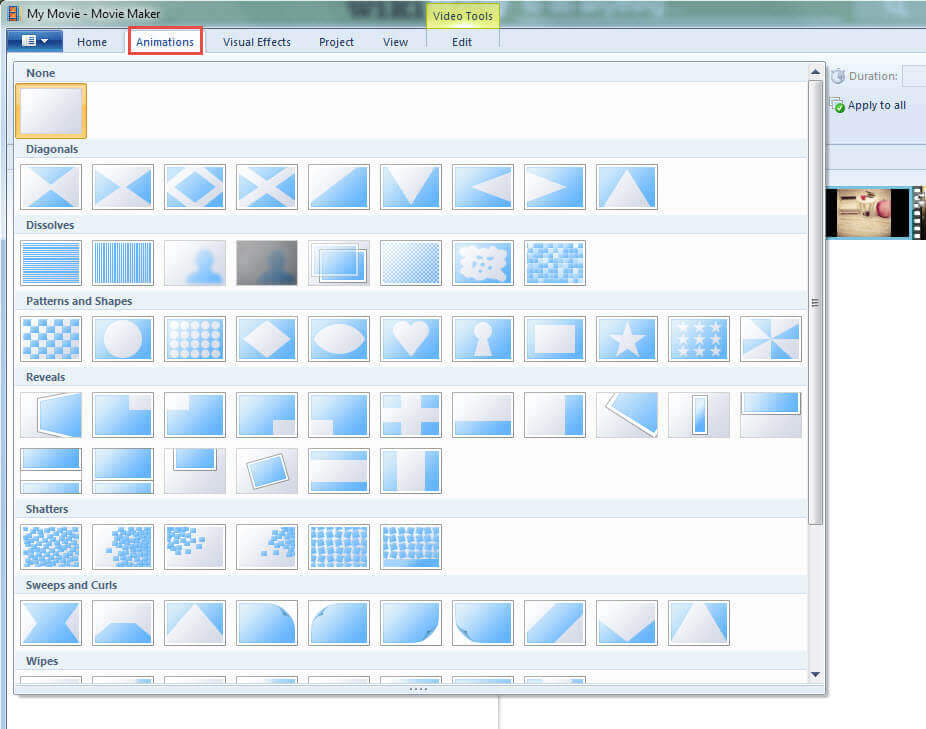
Passaggio 2
Per aggiungere le transizioni su Windows Movie Maker, è sufficiente posizionare la linea verticale dove si desidera visualizzare la transizione, può essere nel bel mezzo di un video o tra un video e l'altro. Poi si può scegliere la transizione che si desidera utilizzare; per visualizzarla in anteprima è sufficiente posizionare il cursore del mouse sopra la transizione.
Trova la transizione che ti piace, e clicca su di essa, quindi sarà applicata al tuo video. È possibile controllare le informazioni dettagliate mettendo il mouse sulla piccola icona di transizione:
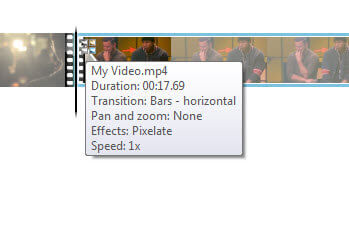
Passaggio 3
Per scegliere per quanto tempo eseguire la transizione tra due clip, è sufficiente andare alla "durata" e fare clic su di essa per impostare la durata desiderata.
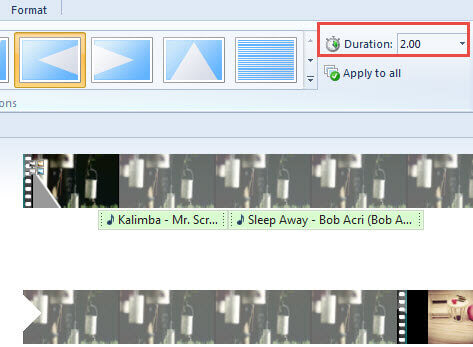
Passaggio 4: Dopo aver scelto tutte le clip interessate alle transizioni, salva il progetto e clicca sui video per vedere se si riproducono nel modo che avevi immaginato.
Un modo migliore per aggiungere le transizioni
Anche se si possono aggiungere le transizioni su Windows Movie Maker, ci sono alcuni svantaggi, tra cui:
- Ha uno stile antiquato.
- Le transizioni sono poche e non sono interessanti.
- C'è movimento limitato.
Così, invece di sprecare il tuo tempo su queste poche e noiose transizioni, dovresti dare un'occhiata a Wondershare Filmora , una possibilità grazie ai seguenti motivi:
- Il programma offre oltre 130 transizioni che si basano su una serie di temi come la moda o il gioco.
- Si può facilmente fare clic e scegliere la transizione che si desidera utilizzare e trascinarla
- Puoi posizionarla facilmente. Ti dà tre modalità tra cui scegliere, come le sovrapposizioni, prefisso o suffisso per decidere meglio dove e quando si desidera riprodurre la transizione.
- Non si sono limitati nel fissare una durata specifica. Video tutorial su come aggiungere le transizioni con Wondershare Filmora:
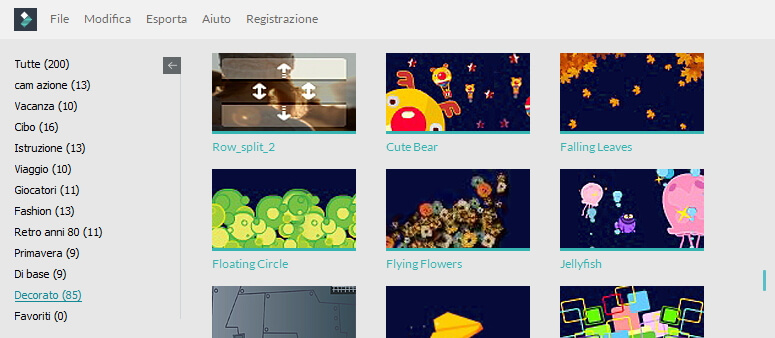
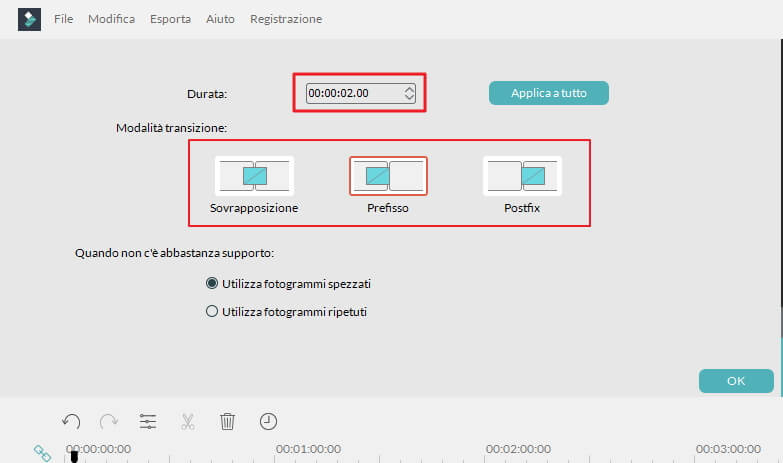

Programma di montaggio video potenziato dall'IA, superpotente e facile da usare per tutti i creatori.
Provalo Gratis Provalo Gratis Provalo Gratis

 Garanzia di Download Sicuro, zero malware
Garanzia di Download Sicuro, zero malware




-per-android-nel-2016.jpg)
